Cara Melumpuhkan Cadangan Aplikasi di Menu Mula Windows 10
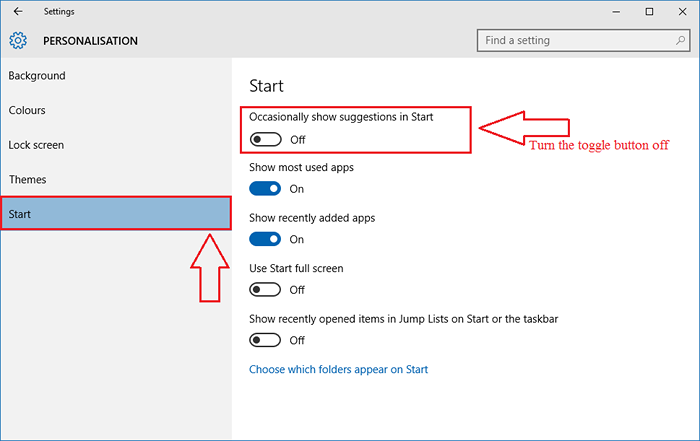
- 948
- 52
- Mr. Ramon Runolfsson
Cara melumpuhkan cadangan aplikasi dalam menu Mula di Windows 10:- Lihat tangkapan skrin yang diberikan di bawah; pernah melihat sesuatu seperti ini di sebelah kiri anda Mula menu?
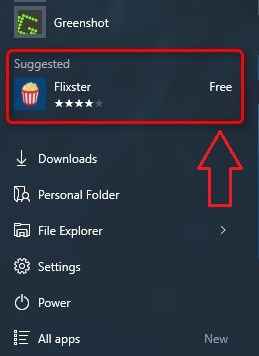
Ini adalah cadangan aplikasi untuk aplikasi yang dinamakan Flixster. Cadangan Aplikasi adalah ciri baru yang ditawarkan oleh Windows 10. Dengan bantuan ciri cadangan aplikasi, anda boleh melihat aplikasi berkualiti dengan mudah dan mendapatkannya tanpa perlu mencari melalui web. Tetapi ramai di antara kita mahu kita Mula menu untuk kelihatan bersih seperti bagaimana kami mahu desktop kami. Terlalu banyak jubin atau aplikasi atau cadangan aplikasi dengan serius menguji tahap kesabaran kami. Windows sememangnya telah mempertimbangkan kemungkinan beberapa penggunanya tidak menyukai ciri baru ini. Oleh itu, ia telah menambah tetapan tambahan dalamnya Pemperibadian tetingkap yang dapat membantu anda mematikan ciri ini dengan mudah. Ada cara langsung untuk menyelesaikan masalah ini juga. Baca terus, untuk mengetahui cara mematikan cadangan aplikasi di Windows 10 supaya anda tidak terganggu lagi.
Baca juga: Cara mematikan aplikasi di Windows 10 Lockscreen
Kaedah 1: Dengan menggunakan tetapan personalisasi
LANGKAH 1
- Klik pada Mula ikon menu untuk mencari dan membuka anda Tetapan aplikasi.
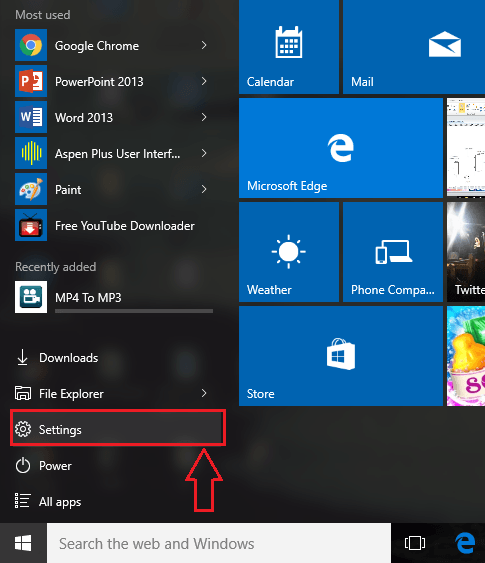
Langkah 2
- Dari senarai bahagian yang terdapat di Tetapan aplikasi, klik pada yang dinamakan Pemperibadian.
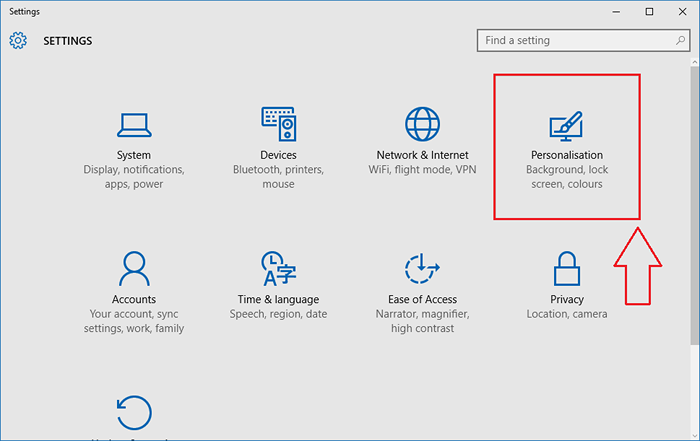
Langkah 3
- Yang berasingan Tetapan tetingkap untuk Pemperibadian terbuka.
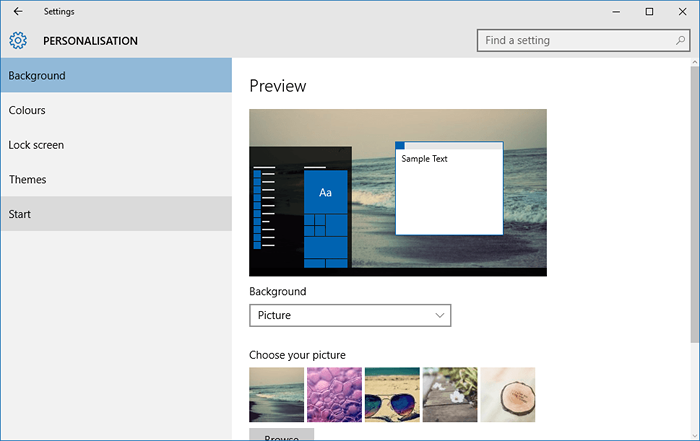
Langkah 4
- Sekarang anda akan dapat melihat beberapa tab di panel tetingkap kiri iaitu Latar belakang, Warna, Skrin kunci, Tema dan Mula. Anda mesti mengklik pada Mula Tab dari sini. Sebaik sahaja anda mengklik pada Mula tab, anda akan dapat melihat beberapa pilihan yang terdapat di panel tetingkap kanan seperti yang ditunjukkan dalam tangkapan skrin yang diberikan di bawah. Akan ada butang bertukar yang berkaitan dengan pilihan yang mengatakan Sekali -sekala menunjukkan cadangan semasa permulaan. Anda mesti mematikan butang togol ini. Itu sahaja, anda sudah selesai.
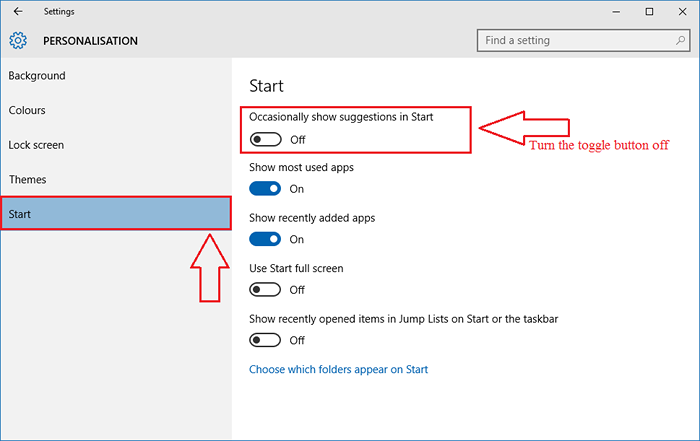
Kaedah 2: Dengan mengklik kanan pada cadangan aplikasi
- Anda boleh mematikan cadangan aplikasi secara langsung di Mula menu tanpa perlu melalui semua kesakitan yang dijelaskan dalam langkah pertama. Apabila anda melihat cadangan aplikasi di Mula menu, hanya klik kanan padanya dan pilih Matikan semua cadangan Untuk mematikan semua jenis cadangan aplikasi yang anda lihat di menu permulaan anda.
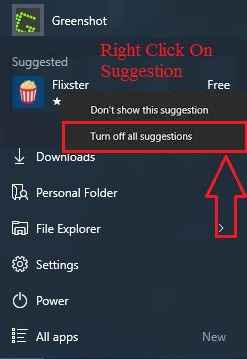
Jadi begitulah mudah anda boleh mematikan cadangan aplikasi di Windows 10. Anda tidak perlu hidup dengan mana -mana ciri Windows jika anda tidak mahu. Harap anda dapati artikel itu berguna.
- « Menukar Font Lalai di Windows 10 ! Panduan cepat
- Cara membuat pintasan papan kekunci untuk membuka aplikasi di Windows 10 »

